Scrivenerがとても便利
 先月、NANFULI.のイベントで「Gene Mapper」の作者である藤井太洋氏に講演をしていただいた。内容は非常に濃いもので、電車内での執筆の方法からまとめ方、プロモーション、さらにオフレコな話まで、これから電子書籍(そう、時代はまさにセルフ・パブリッシングの時代なのかも?)を個人で始めようと思っている人にとっては参考になる部分が多い充実したイベントになった。
先月、NANFULI.のイベントで「Gene Mapper」の作者である藤井太洋氏に講演をしていただいた。内容は非常に濃いもので、電車内での執筆の方法からまとめ方、プロモーション、さらにオフレコな話まで、これから電子書籍(そう、時代はまさにセルフ・パブリッシングの時代なのかも?)を個人で始めようと思っている人にとっては参考になる部分が多い充実したイベントになった。
#藤井さん改めてありがとうございました
さてその講演で紹介されていたMac用の執筆エディタツールが「Scrivener」だ。実は以前に何かの仕事でダウンロードして使ってみたことがあったんだけど、そのときはピンとこなくてちょっと触っただけで消してしまってた。しかし今回の講演で活用のヒントをもらったので改めて使い始めてみることにしたらこれが結構便利。メニューなどが英語でとっつきにくい感じがするが、まずは自分でてきとーに触ってみてもいいかーと原稿を書くエディタに使い始めている。
(※それぞれクリックで拡大)
まずメイン画面は左のような感じ。サイドバーのDraft部分には書いている記事が章別に分けて置いてあり、右側にはその章がそれぞれどのような内容かをコルクボードに貼るようなイメージで並べることができる。これはドラッグ&ドロップで入れ替えも可能で、章立てのときに構成を前後させたりすることが簡単にできる。サイドバー下側のResearchには参考にしたいURLなどを置いておくと、Scrivener内で表示可能。画像ファイルやPDFファイル、もちろんテキストフィルもここに入れておくことができる。
執筆画面は右のようになる。一番下のステータスバーには文字数が表示され、上のツールバーにはフォント指定などテキストエディットと同じものが表示されている。文字数を確認しながら書かないといけない記事モノなどには便利な機能だ。
章立てして書いたテキストは書き出しによってひとつのテキストファイルにまとめることができる。エディタ内でスタイルなどを付けていても書き出し時には普通のプレーンテキストで書き出せる。またePubやKindleフォーマットなど、電子書籍向きのフォーマットに書き出すこともでき、この場合は設定したスタイルも適用され画像もそのまま貼り付けられる。俺が仕事で使う部分であればプレーンテキストで書き出せばOKなので問題ない。他にもアウトライナーがあったり、小説用のテンプレートを使うと小説のキャラクターを設定しておくキャラクターシートや場所のスケッチなども保存しておくことができる。
まだ十分に使いこなせているとは言えないが、便利だなと思ったのはまず最初の章別に分けた部分で簡単な記事のアウトラインを作ってから、あるいは書き終わってからでも章単位で入れ替えたりできること。短い記事なら1枚で済むが、長い書籍とかを書くならこの機能は便利だろう。またいろいろな資料をこのソフトひとつにまとめておくことができるのも便利だ。執筆時にはフルスクリーンモードにすると、書いている紙の部分だけが表示されるようにもできる。校正をするときも選択範囲に付箋を貼ることができる。
アタマの中にあるアイデアをまとめて、並び換えて、書いて出力するという、物書きにとってはとても便利なソフト。Mac App Storeから購入できる(3,900円)が、まずは公式サイトにあるフリートライアルで試してみよう。
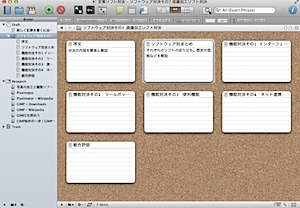
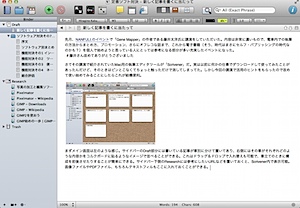
私も、原稿書きはすべてこれです。特に、単行本のように、章立てがたくさんになるような場合には、Scrivenerなしでは書けません。Scrivenerを使って、2冊本を書きました。
もんかわ
7 2月 13 at 17:22:24
をー、2冊も。素晴らしいですねー。
章の前後を入れ替えたりといったことが簡単にできるってのは実に魅力的です。まだまだ使い切れない機能がいっぱいなので、もっと使い込んでみるつもりです。
ei
7 2月 13 at 20:02:15
小説書きさんにももってこい〜ヽ(=´▽`=)ノ
gliojp
7 2月 13 at 20:14:36